WIN7下安装ABAQUS6.10(包成功版)

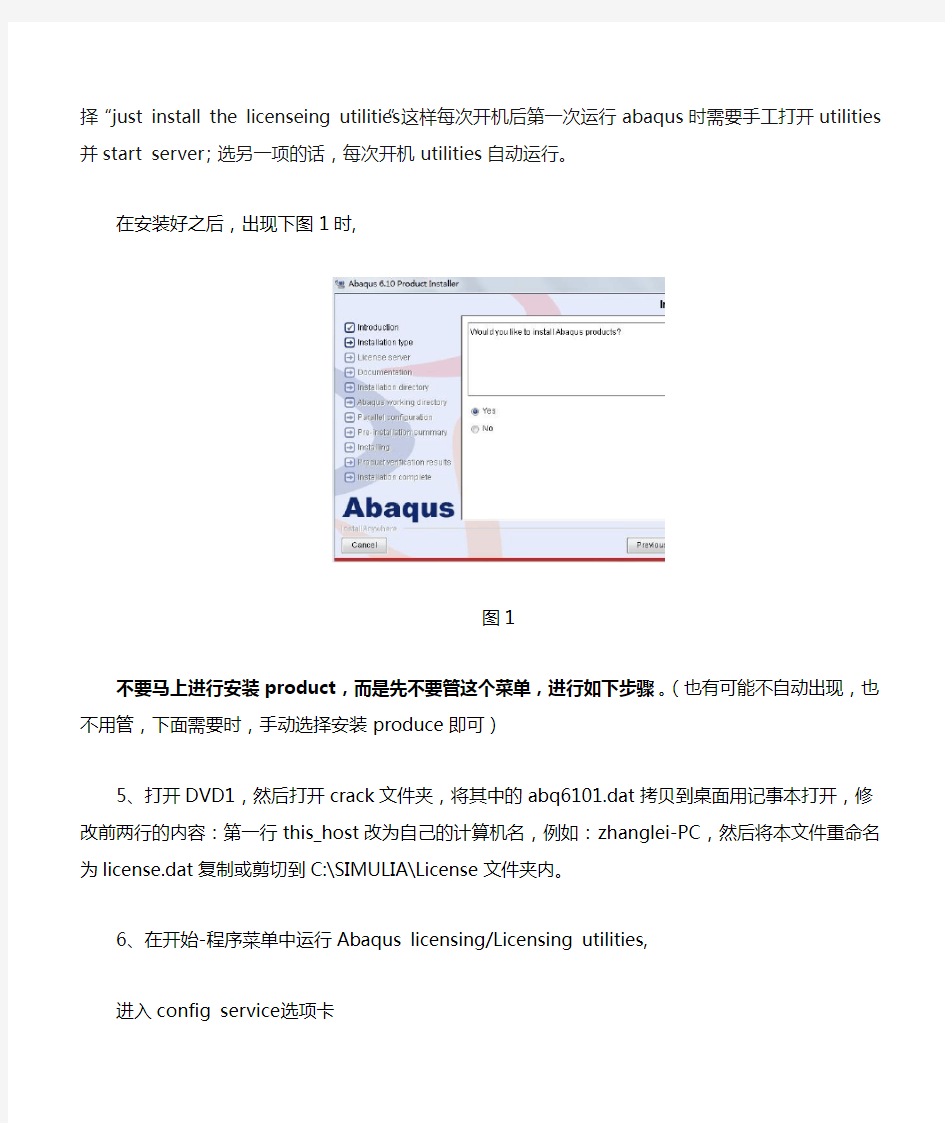
Win7中安装Abaqus6.10 成功经验总结
网上很多abaqus6.10在Win7下的安装步骤,笔者下载了不少,但都是相互抄袭,胡乱粘贴,以至于怎么严格按照所列步骤安装都不能成功,甚是恼人。于是笔者不得不找师兄帮忙,这才学会。现总结各个版本,取齐精华总结如下,欢迎参考(默认的都是安到C盘,笔者都改成D盘了,目前还没发现什么,为保险起见可以都放C,这里以C为例介绍了):
1、安装循序为:先DVD2, 再DVD1.
2、先把DVD2加载到虚拟光驱,打开文件夹有个setup应用程序,右击-属性-兼容性-勾选“以兼容模式运行这个程序”(一般下面就是WindowsXP(Service Pack3)-确定。然后双击setup开始安装documentation(即软件说明文档), (中间可能会输入计算机名(hostname),或者自动已经填入了,没自动输入的话,可以在右键单击计算机-属性,里面可以看见。例如:zhanglei-PC),然后当有选择安装路径时自己选择想要的安装路径,然后Next直至完成,最后会出现一个URL,例如http://zhanglei-PC:2080/v6.10/。可以记下以免后面用时没能自动填上点击DONE完成安装。(中间还有几个需要勾选的框,可以不选)
3、鼠标右键点击桌面“计算机”图标,通过路径“属性->高级->环境变量”,然后在系统变量栏新建一个环境变量,变量名LM_LICENSE_FILE,值为
27011@zhanglei-PC(同样是自己的计算机名)。
4、打开DVD1,安装license
(对于常用的win 7系统,打开安装文件的文件夹,右击setup.exe—属性--兼容性—勾选“以兼容模式运行这个程序”—选择windows XP (service Pack 3)。然后双击setup开始安装,会出现选择安装license还是product. 第一步
先选择license,当安装程序询问license的安装方式时,可以选择“just install the licenseing utilities”这样每次开机后第一次运行abaqus时需要手工打开utilities并start server;选另一项的话,每次开机utilities自动运行。
在安装好之后,出现下图1时,
图1
不要马上进行安装product,而是先不要管这个菜单,进行如下步骤。(也有可能不自动出现,也不用管,下面需要时,手动选择安装produce即可)
5、打开DVD1,然后打开crack文件夹,将其中的abq6101.dat拷贝到桌面用记事本打开,修改前两行的内容:第一行this_host改为自己的计算机名,例如:zhanglei-PC,然后将本文件重命名为license.dat复制或剪切到
C:\SIMULIA\License文件夹内。
6、在开始-程序菜单中运行Abaqus licensing/Licensing utilities,
进入config service选项卡
- Service name 中输入 Flexlm Service 1
- Path to the lmgrd.exe file:C:\SIMULIA\License\lmgrd.exe
- Path to the license file:C:\SIMULIA\License\license.dat (注:步骤5中建立好的文件)
- Path to the debug log file:abaqus.log(abaqus.log文件可以自己新建)勾选:Use Services和Start Server at Power Up,并点击Save service"
- 进入Start/Stop/Reread选项卡:点击start license,此时状态栏左下角出现start service successful(表示配置成功)
7.现在可以继续图1所示菜单继续安装product的安装,在license server 1(REQUIRED) 中间需填上27011@hostname (例如:27011@zhanglei-PC),url程序应该会填入,如没有,填入第2步记录的url即http://zhanglei-PC:2080/v6.10/,直至安装完成。
8.如有不妥处,敬请批评指正!同时欢迎各位同仁志士联系本百度文库作者“他山之石life”相互交流学习!
9.安装愉快~~~
Bugzilla 安装
Bugzilla 缺陷跟踪系统配置及步骤 1.Bugzilla依赖的服务有:apache, sendmail, MYSQL ⑴apache是一个建设web网站的服务器工具,安装它的目的是 提供网站平台,在windows下可以访问虚拟机,能够打开bugzilla页面。 ⑵sendmail一种E-mail服务器,安装的目的是能够发送接收邮 件。 ⑶mysql为bugzilla创建用户,生成bugzilla库。 2.安装步骤 ⑴配置网卡 判断网卡是否启动──ifconfig –a 如无启动网卡配置──netconfig 修改主机名 ①进入网络配置文件(network)所在目录: cd /etc/sysconfig ②打开文件network,将主机名改为“PC-206” Vi network 打开后按下“I”改主机名 重新启动网卡,使更改生效──service network restart 检查网卡是否启动──ifconfig –a Ok后,关闭防火墙──ntsysv 将选项“iptables”前的“*”去掉
重新启动linux系统──reboot ⑵安装apache 将bugzilla_linux.iso文件放入光驱 将此文件加载到cdrom中 Mount /edv/cdrom /mnt/cdrom 查看是否正确载入 Cd /mnt/cdrom ls 成功后安装httpd服务 Rpm –ivh httpd(后面的内容用Tab键补全)检查是否安装成功 Rpm –q httpd OK启动httpd服务 Service httpd start 或(/etc/rc.d/init.d/httpd start) 进入ROOT目录,卸载光驱 Umount /mnt/cdrom 配置apache 进入配置文件目录 Cd /etc/httpd/conf 打开配置文件“httpd.conf”,(先备份httpd.conf ) ①Vi httpd.conf
完整版bugzilla安装
1.利用yum方法来安装Mysql 1.将系统镜像文件iso挂载到CD 2.看yum.conf在系统的哪个目录 locate yum.conf 3.在root用户下编辑 vi yum.conf 在最后添加 [ISO] name=iso baseurl=file:///media/RHEL_6.1\ i386\ Disc\ 1/(此处为镜像目录) gpgcheck=0 (如果没有CD,则挂载iso文件,mount -o loop myiso.iso /mnt/myisodir ,改baseurl=file://镜像目录/) 4.安装服务端 yum install mysql-server 5.启动服务 /etc/init.d/mysql start 6.测试是否安装成功,直接输入mysql 测试见下图 当mysql安装完成后,安装程序已经在/etc/目录下生成了一个名为https://www.sodocs.net/doc/da14064348.html,f的设置文件。按如下所示,修改/etc/https://www.sodocs.net/doc/da14064348.html,f文件。 #vi /etc/https://www.sodocs.net/doc/da14064348.html,f 在[mysqld]区域中,添加如下行default-character-set=utf8 启动MySQL #/sbin/chkconfig mysqld on #/etc/rc.d/init.d/mysqld start 安装后,root的password是空的。键入如下命令,不用password就可以进入mysql #mysql #mysqladmin -u root password "xxxxxx"(设置root密码为fuxin_-115)
#mysql -u root –pxxxxxx(用密码进入) mysql>use mysql; mysql>select host,user,password from user; mysql>delete from user where user=""; create database bugs; show databases; use bugs; GRANT SELECT,INSERT,UPDATE,DELETE,INDEX,ALTER,CREATE, LOCK TABLES,DROP,REFERENCES ON bugs.* TO bugs@localhost IDENTIFIED BY '123456'; FLUSH PRIVILEGES;( 从mysql 数据库授权表中重新装载权限) 2.bugzilla安装 解包:tar zxvf bugzilla-2.20.4.tar.gz到/var/www/html/bugzilla chmod -R 777 /var/www/html/bugzilla 安装perl模块。 cd /var/www/html/bugzilla ./checksetup.pl /usr/bin/perl install-module.pl 模块名字| more(根据提示安装前提所需模块) 3.配置apache # vi /etc/httpd/conf/httpd.conf(修改ServerName这行后面部分为本机IP地址,如:ServerName 192.168.1.105:80) # /usr/sbin/apachectl start (启动acpache) 编辑httpd的配置:vi /etc/httpd/conf/httpd.conf 在文件最后添加以后内容:
Bugzilla安装,亲自安装成功,解决发邮件问题
Bugzilla安装与配置 1.安装依赖 2.解压bugzilla tar xzf bugzilla- 利用checksetup.pl脚本检查所需perl模块是否齐全 cd bugzilla-3.6.3 ./checksetup.pl --check-modules /usr/bin/perl install-module.pl --all 如果在安装中出现YAML version is too low …的错误,解决办法如下:vi ./bugzilla-,在第59行之后加入“use YAML;”再执行安装。 3.创建mysql数据库 /etc/init.d/mysqld start /usr/bin/mysqladmin -u root password '123456' mysql –uroot –p create database bugs; 4.修改bugzilla配置文件 Vi ./bugzilla- 设置如下参数: $db_driver = 'mysql'; $db_host = 'localhost'; $db_name = 'bugs'; $db_user = ''; $db_pass = '********'; 5.执行安装,并设置管理员的登录邮箱、密码、用户名 ./checksetup.pl Enter the e-mail address of the administrator:
Enter the real name of the administrator: renliang Enter a password for the administrator account: Please retype the password to verify: is now set up as an administrator. Creating initial dummy product 'TestProduct'... Now that you have installed Bugzilla, you should visit the 'Parameters' page (linked in the footer of the Administrator account) to ensure it is set up as you wish - this includes setting the 'urlbase' option to the correct URL. 6.http server服务器的配置 1.mv ./bugzilla-3.6.3 /var/www/html/bugs ,添加如下内容
proteus7.5sp3破解汉化版安装教程
1.先将下载到的压缩文件解压到一文件夹,如下图 2.运行上图中的文件,安装开始,如下图, 点击Next后弹出下图, 按提示点击yes,弹出下图对话框,点击选择第二个选项,如果不选择第二项的话会是后面的汉化失败,所以这步很重要,选择后点击next 点击next后,弹出下图 继续点击next,弹出下图对话窗口 其中点击Browse…可以选择想要的安装路径,如果更改的话最好记住更改的路径,因为后续汉化要用到,如果C盘还有足够大的空间,最好不改,用默认的路径,后点击next,弹出下图 继续点击next,弹出下图 继续点击next,弹出下图 等安装结束后,弹出下图 点击Finish,完成安装 3.进行破解,找到刚解压的文件夹把它打开,会看到两个子文件, 先点击运行第一个,弹出一对话框,如下 点击Browsw For Key File,后弹出下图, 选中图中的 ,然后点击打开(0),弹出下图 点击 Install,然后可以可以关闭上图对话框。返回到破解文件夹, 点击运行第二项,弹出下图 点击 Update,完成后如下图 点击 Close 关闭对话框,完成破解。 4.汉化。找到汉化文件夹下的两个子文件,将它们复制,然后粘贴覆盖到X:\Program Files\Labcenter Electronics\Proteus 7 Professional \BIN (X 是你安装的盘),如果前面没有更改安装路径的话默认是C盘。到此完成所有的
安装,另外可以再“开始/所有程序/Proteus 7 Professional”菜单下将isis 和ares的快捷方式复制粘贴到桌面,方便使用
bugzilla安装说明(IIS)
Bugzilla安装过程 Bugzilla+Mysql+iis+perl模块+ ActivePerl 安装过程 一、需要的软件 安装bugzilla需要的软件有MySQL数据库软件,activeperl软件,bugzilla安装包,IIS组件 安装环境 操作系统OS: Windows server 2008 平台 Bugzilla:4.4.4 数据库:MYSQL: v5.6.17 For Windows Web服务器:IIS服务器 Perl解析器: ActivePerl-5.18.2.1802-MSWin32-x64-298023.msi 注意:在此需要说明的是我已经假定你的电脑中有一个SMTP邮件服务器:服务器管理器-功能-添加功能-SMTP服务。 二、安装设置MySQL数据库 1安装MySQL数据库 2我用的是MySQL Installer -community-5.6.17.0.msi 双击MySQL数据库安装软件进入如下的界面: 注意牢记root密码:123456 3设置MySQL数据库 单击开始->所有程序->MySQL5.6 Command line Client出现如下界面
在此输入刚才配置MySQL时输入的root 密码,若没有问题将会出现如下界面
注意:若输入密码后,听到一声警报,并且退出命令行界面,很有可能是MySQL 服务没有启动,此时只要在计算机管理中的服务选项中启动MySQL服务即可 下面在MySQL服务器中创建一个bugs数据库,和一个bugs用户,以及为该用户授予相应的权限,命令如下: create database bugs; 创建一个数据库bugs create user bugs@localhost; 创建一个用户bugs grant all on bugs.* to bugs@'localhost'; 为用户bugs授权 flush privileges; 刷新用户权限 若成功出现如下界面
proteus 8.0破解及安装方法
Proteus 8.0是世界上著名单片机电路仿真软件,适用于单片机教学、单片机应用开发领域的专员人员。现在给大家带来proteus8.0破解版,由老外破解,使用期限到2099年。接下来小编就把安装和破解方法用图文教程的形式告诉大家。 proteus 8.0破解及安装方法: 1、下载好压缩包解压,运行“Setup.exe“安装程序,沟选“I accept the terms of..“之类的选项框,点“next”弹出如下界面,我们选择第一个“Use a locally installed license key“,意思是说使用本地的受权文件。 2、点“Next”---“Next”两下,弹出如下界面
3、点“Browse For Key File”,找到解压包的Crack目录下的LICENCE.lxk文件,点“I nstall”按钮后在弹出的提示框点“是”按钮。界面如下: 4、“点Close”关闭,弹出如下界面,意思是问要不要导入proteus 7的配件文件,我们把三项全部选中。
5、点“Next”后,再点“Typical“,选择典型安装模式,如下图所示 6、然后按提示操作,点“Next”,直到安装结束。
接下来两步操作很重要,请仔细看。 7、找到解压包的Crack目录下的“bin”文件夹,复制整个文件夹到proteus8.0的安装目录,一般为“C:\Program Files\Labcenter Electronics\Proteus 8 Professional”。 8、找到解压包的Crack目录下的“MODELS”文件夹,复制整个文件夹到“C:\Document s and Settings\All Users\Application Data\Labcenter Electronics\Proteus 8 Pr ofessional”目录(仅针对xp用户),如果是win7用户,将“MODELS”复制到“C:\Users\ All Users\Labcenter Electronics\Proteus 8 Professional"目录,“C:\Documents and Settings\All Users\Application Data”一般会隐藏的,如果无法找到,请在工具菜单---文件夹选择--查看---把“显示所有文件和文件夹“选中。 9、破解完成,完美运行软件。
硬盘安装win7系统过程详细图解
硬盘安装win7系统过程详细图解 2011-9-7 16:58 husquan_KM 摘要: 看到很多同学使用比较旧的方法来使用硬盘安装WIN7都没有成功了,其实是硬盘安装WIN7方法改了,今天做了个图解硬盘安装WIN7的文章,其实也很简单。 1、下载解压WIN7的安装包用winrar、winzip、7Z等等都可以解压, ... 看到很多同学使用比较旧的方法来使用硬盘安装WIN7都没有成功了,其实是硬盘安装WIN7方法改了,今天做了个图解硬盘安装WIN7的文章,其实也很简单。 1、下载解压WIN7的安装包 用winrar、winzip、7Z等等都可以解压,一般情况下,你下载的都是ISO格式的镜像,你可以将后缀名ISO改为RAR,解压出来后会有下面这样的文件: 2、复制Win7文件到根目录 将这些文件复制到一个非系统盘的根目录下,系统盘大多数都是C盘,而根目录就是某个磁盘,比如F盘双击后进去的界面,注意:一定不要放到文件夹里。 3、下载nt6_hdd软件 下载nt6_hdd_installer:https://www.sodocs.net/doc/da14064348.html,/portal.php?mod=attachment&id=2359 下载nt6_hdd_installer:https://www.sodocs.net/doc/da14064348.html,/portal.php?mod=attachment&id=2360 下载nt6_hdd软件,下载后放到之前存放win7安装文件的盘符的根目录,也就是和win7的安装文件放到一起。如图:
4、选择自己当前的系统版本 运行nt6_hdd,会出现下面的窗口,如果您现在的系统是XP可以选择1,如果是vista或者win7选择2,选择后按回车开始安装,1秒钟左右结束,之后就是重启系统了。 5、开始安装Win 7系统 在启动过程中会出现如下界面,这时选择新出来的nt6 hdd Installer mode 1选项,下面就开始安装了,按照安装步骤一步一步就行了,其中需要设置的地方,自己看着办。
bugzilla安装
BUGZILLA在windows下的安装 一. 安装MySQL数据库 下载MySql 4.x:https://www.sodocs.net/doc/da14064348.html,/,我用的版本是mysql4.1.22 for win32 安装请看如何在Windows平台下安装 MySQL(https://www.sodocs.net/doc/da14064348.html,/bugzero/faq/database-mysql-win.html)。 二.安装activeperl 下载activeperl最新版本:https://www.sodocs.net/doc/da14064348.html,/ActivePerl/Windows/,可以安装需要选择所要的版本,我选用的是5.8.822,现在最新的版本是5.10.1002,一开始是我用的是5.10.1002这个版本,发现PPM 中包含的模块反而没有5.8.822这个版本来的全,所以最终还是使用了5.8.822这个版本.但是要注意的是bugzilla3.0.3及以上版本要求activeperl版本在5.8.1以上. 安装activeperl,这个没什么可说的,默认安装即可. 三.安装bugzilla bugzilla并不需要安装,下载完后解压到本地某个目录下即可. https://www.sodocs.net/doc/da14064348.html,/download/现在最新的版本是3.1.3,我装的就是这个版本. 安装完后,在dos下执行checksetup.pl,看缺少哪几个perl module,具体命令如下: C:\Perl\bin>perl C:\bugzilla-3.1.3\checksetup.pl 可以看出,我的perl和bugzilla都放在C盘根目录下,执行后,发现有很多模块需要安装:
重装系统Win7步骤和详细教程(2014版_附系统映像)
本贴针对那些不会重装系统的用户,虽然重装系统很简单,但是还是有一些小白是不会重装的,本教程现在就详细的讲一下重装系统的具体步骤,本帖以重装Windows7系统为例,讲述一下重装系统的详细步骤。 首先,重装系统之前需要将电脑中的重要资料备份和转移,这是非常重要的,备份完成后,下面我们开始重装系统 第一步 下载Onekey ghost下载地址 https://www.sodocs.net/doc/da14064348.html,/soft/detail/23409.html 下载Windows7映像下载地址 https://www.sodocs.net/doc/da14064348.html,/s/15wrIA 注意:以上两个都不要保存在C盘 第二步 打开Onekey ghost,选择还原分区,在GHO WIM ISO映像路径选择刚下载的Windows7.GHO。如下图
接下来, 在底下选择还原到C盘(点击C盘,然后那C盘一条会变蓝)。如下图,然后点击确定。 点击确定后,会弹出一个提示框(如下图),询问是否重启,点击是。接下来计算机会重启。 计算机重启后,会出现下图的情况,什么都不需要做,等进度条走完即可
进度条走完后,计算机会再次重启,Windows会自动安装,什么都不需要做,等计算机进入桌面后,重装系统就算完成了。 重装完成后需要做的 1.检查系统是否经过正版激活 方法:控制面板--系统,拉到最下面看看是否激活(如果显示状态不可用,需要等一会) 如果未激活,下载小马激活工具激活https://www.sodocs.net/doc/da14064348.html,/s/1gdBUUGF 2.根据自己的使用习惯调整系统设置 3.将备份的数据导入回去 4.下载安全软件,个人推荐卡巴斯基,AVG,nod32,诺顿,小红伞,这些杀软都进入国内了,杀毒能力明显是比国产强的,这几个有的有免费版,收费的其实在淘宝几块钱就能买到一年的激活码,国产的诸如电脑管家之类的可以当做系统辅助类软件用,因为国外的杀软基本都不带清理垃圾,系统优化这之类的功能,可以两者结合使用。 5.根据自己使用习惯下载软件等等
testlink安装步骤
目录 安装Apache 2.2.4 一、Testlink介绍 TestLink是基于Web的,开源的测试管理和执行系统。它可以让测试团队在创建和管理测试用例的同时,在测试计划中对测试用例进行组织。TestLink可以和Bugzilla、Mantis、Jira等缺陷管理工具进行集成。可以直接安装集成环境XAMPP。这里采用环境配置为:PHP5.2.4+Apache2.2.4+MySQL5.0.24 二、安装Apache 2.2.4 1、安装文件名 apache_2.2.4-win32-x86-no_ssl.msi 2、下载地址 https://www.sodocs.net/doc/da14064348.html,/httpd/binaries/win32/apache_2.2.4-win32-x86-no_ssl .msi 直接用迅雷复制此url即可下载) 3、安装 直接next安装即可 我的安装目录:D:\Program Files\Apache Software Foundation\Apache2.2 安装中提示failed to open the winNT service manager 解决方法:原因是软件安装时与windows7的“用户账户控制”(UAC)冲突,只要先关闭UAC(控制面板-用户账户和家庭安全-系统和安全-行动中心,里面有“更改用户账户控制设置”,改成从不通知,完成后会提示重启,此时需要重启一下)再安装就没问题了,安装完后可以再修改回来。 三、安装PHP 1、文件名 php-5.2.4-Win32.zip
2、下载地址 https://www.sodocs.net/doc/da14064348.html,/php5/php-5.2.4-Win32.zip 这里下载的是压缩包,非安装包。扩展性更好。 3、安装 可以安装到任何目录,但是为了方便,一般和Apache安装在同一路径下这时候要注意在系统变量中配置php,在系统变量的path中插入php的安装目录。 我的目录:解压缩到D:\PHP 目录,在系统变量中输入“;D:\PHP;D\PHP\ext”4、配置 (1)将该目录下的php.ini-dist 更名为php.ini 如果是服务器上使用,为了安全复制php.ini-recommended一份保存为php.ini 因为php.ini-recommended的安全等级比php.ini-dist高。如果是本地开发学习,建议复制php.ini-dist一份保存为php.ini (2)用UE打开php.ini,将 ; extension=php_mbstring.dll ;extension=php_mcrypt.dll ;extension=php_mysqli.dll ; extension=php_mysql.dll 前面的分号去掉。即开放其功能 四、配置Apache 2.2.4 1、配置Apache和PHP可以连接成功 (1)方法一: 打开目录:D:\Program Files\Apache Software Foundation\Apache2.2\conf\extra 新建一个名为:httpd-php5.conf 的文本文件,用记事本打开,添加以下内容LoadModule php5_module "D:\PHP\php5apache2_2.dll" AddType application/x-httpd-php .php AddType application/x-httpd-php-source .phps DirectoryIndex index.php PHPIniDir "D:\PHP" 然后用记事本打开:D:\Program Files\Apache Software Foundation\Apache2.2\conf\httpd.conf
proteus最完整安装教程
本文关于proteus7.8 sp2的安装环境为: 系统:windows7旗舰版 注意:安装的文件路径必须是英文的,不可以出现中文,否则即便是安装完成了,也打不开,要重新安装. 1.首先把下载下来的压缩包解压。看到有这几个文件。双击图1中红框文件,开始安装。注意在“破解”文件夹里的文件杀毒软件会判为病毒,会将其删除(若已被杀软删除,还原之,不行就重新下载)。所以建议安装的时候将杀毒软件暂时关闭。该破解程序并非病毒。 图 1 解压后的文件 2.然后可以看到图2的画面,点击“next”。
图 2 开始安装画面 3.然后点击“Yes”。下文都会详细地,如此一步一步地讲解。请耐心,不要出错。 图 3 协议同意 4.这里选择“Use a locally installed Licence Key”(其实是默认
选择了的,不用改)。点“Next”。 图 4 选择许可证文件位置 5.若你的机子是第一次安装proteus,就会出现下面图5这个画面。点“Next”。若不是第一次装,也就是以前装过(包括低版本,即使已经卸载),应该会出现图13的画面。请检查。若是,则请跳至第12步。
图 5 许可证文件未找到 6.此时出现图6,点击红框处“Browse For Key File”。 图 6 浏览许可证文件 7.找到你一开始解压的文件夹。找到“破解”这个文件夹。双击打开,里面只会看到一个文件:LICENCE.lxk。双击该文件。
图7 浏览许可证文件(1) 图8 浏览许可证文件(2)8.然后应该出现图9画面。此时点击“Install”。 图9 安装许可证文件
PROTEUS7.5_安装步骤
Proteus的安装 以Proteus目前最新版7.5SP3为例进行说明(下载可以通过迅雷搜索并下载) 一、安装文件 安装需要四部分文件 1、程序安装文件 2、破解文件(目前最新破解文件为7.5SP3 V2.1.2) 3、钥匙认证文件 4、汉化文件(可根据使用习惯选用) 二、安装过程 双击程序安装文件之后按默认情况一路继续下去即可,安装目录最好采用默认目录,如果想更改目录,需全部为英文目录名。 双击破解文件出现如下界面 如果安装程序文件时用的默认目录,此处,只点击Update即可,左下角进度条走完,破解完毕。如果程序文件安装在自定义目录下,需点击Browse按钮,找到安装后Proteus所在目录,即:\Labcenter Electronics\Proteus 7 Professional处于此层目录即可,如图所示:
点击确定,Update即可 双击钥匙认证文件出现如图所示界面 点击左下角按钮,在弹出对话框中选择钥匙认证文件后点击 ,注册完毕 汉化过程(根据个人使用习惯可选)将俩个汉化所需动态库文件 拷贝至Proteus程序目录下的BIN目录下覆盖原有文件即可(目录为:…\Labcenter Electronics\Proteus 7 Professional\BIN) 需要注意的是:如果是从旧版本升级到新版本,先将原版本卸载,之后将原来安装后的程序目录删除,再重新安装新版本,否则残留旧的元件库文件会与新版本元件库文件冲突
Proteus与Keil联调安装 首先下载联调驱动,文件名:vdmagdi.exe.网上搜索下载为:Proteus与Keil联调驱动双击vdmagdi.exe,出现如下界面: 此处在左面选择框里选择你所使用的Keil对应版本,之后Next,选择Keil安装目录如果Keil安装目录为默认,此处继续Next至结束,联调驱动安装完毕 接下来进行软件设置 Proteus中,调试菜单下的:使用远程调试监控,此处勾上勾即可,如图:
正版Windows7系统安装方法
随着Windows7的普及,想使用WIN7操作系统的人确实不在少数,但多部分人都不懂得如何安装,看别人使用,而自己却不能使用!去电脑城买个盗版的系统盘吧,总是被强制安装很多软件,有时还有毒,很不安全!那就只能用XP,总感觉心理挺难受的吧。 好了废话不多说了,现在我就教大家如何使用虚拟光驱安装官方正版的WIN7系统吧。(注意:这里教安装的是单系统的WIN7,想装双系统只须将WIN7系统安装在原系统以外的分区即可,这里不进行详细讲述。) 虽然微软并没有免费发布出WIN7旗舰版提供下载,但是只要你想要。一切还是有的,嘿嘿 Windows 7 x86版下载地址:https://www.sodocs.net/doc/da14064348.html,/ghostxp/966.htm Windows 7 x64版下载地址:https://www.sodocs.net/doc/da14064348.html,/ghostxp/965.htm x64 是指CPU是64位版本的。x86 是指CPU是32位版本的。如果你的CPU是64位的。可以安装64位的,也可以安装32位的,反过来只能安装32位的。又普及了一个知识,这时 候可以有掌声了 下面我们正式开始: 1.我们将下载好的WIN7镜像用虚拟光驱载入,如果电脑开启了自动播放功能就会弹出如下图所示对话框
如果没有这个对话框的用户不要着急,我们可以进到虚拟光驱将这个程序打开就可以实现相同的效果。
在上图中,我们看到的这些文件就是用虚拟光驱载入的WIN7镜像文件所产生的,此时我们只需要运行“setup.exe”程序就会出现如下图所示的对话框
我们点击“现在安装(I)”按扭开始安装。等会就会出现如下图窗口
proteus客户端安装说明
网络版PROTUES FOR 8086安装说明 下载安装文件 ftp://222.18.54.7/proteus/proteus.rar 在安装软件以前,请保证做到如下几点,否则软件无法运行: 1.计算机能够访问外网、访问计算机硬件基础实验中心网站http://22 2.18.54.7/ 2.计算机登陆的用户名不是administrator,如果是,请新建用户并切换到新建帐户。 开始->控制面板->用户帐户->创建一个新帐户帐户名自定 开始->注消->切换用户选择新建帐户 开始安装 1解压proteus.rar 运行setup.exe 2在以下界面下选择 ●About the CD: 介绍光盘内容。 ●Install Proteus: 安装PROTEUS ●View Documents: 查看光盘中的说明文档 ●Labcenter Website: 访问LABCENTER公司网站 3点击第二项Install Proteus 安装软件。 4进行安装类型的选择:
●Use a locally installed Licence Key:单机版和网络版服务器端安装选项 ●Use a license key install on a server:网络版客户端安装选项 此处选择第二项:Use a license key install on a server 5 输入服务器IP地址193.168.0.1 6 下一步直到安装完成。 下面,创建VPN连接.
第一步,右键点击”网上邻居”,然后点击”属性”. 第二步,在页面中双击”新建连接向导”,并点击”下一步”. 第三步,在弹出的对话框中选择”连接到我的工作场所的网络”,然后点击”下一步”.
在Linux中安装apache
(1)挂载modules.iso (2)cd /mnt/cdrom——ls——cd modules——ls——cd apache——ls(rpm相当于windows中的setup.exe)(3)rpm -qa | grep httpd:用于查询是否安装过Apache(不要着急安装),-q表示查询,-a表示所有 (4)rpm -ivh httpd…:-i表示安装,-v表示显示信息,-h表示显示进度#(若用-Uvh,U表示更新、升级)(5)rpm -ql httpd:可以查看安装文件,rpm -ql httpd:可以查看安装信息 2、本机配置 (1)确定计算机已经改名(/etc/sysconfig/network,需要重启,可用hostname查看计算机名) (2)设置IP地址 (3)本机域名已经解析(/etc/hosts) (4)确定虚拟机桥接 3、Apache配置(指定网站服务器地址以及端口) (1)vi /etc/httpd/conf/httpd.conf——输入/ServerName查询——找到#ServerName https://www.sodocs.net/doc/da14064348.html,:80(第273行),在下面输入ServerName Linux的IP地址:80——保存退出 (2)检查语法:httpd -t (3)重启:service httpd restart (4)关闭防火墙:service iptables stop 4、验证Apache(安装及配置是否成功) (1)如果Apache默认没有启动,每次开机都要启动之 (2)在Linux中试验 (3)Windows:先ping一下linux,打开IE,输入Linux的IP地址,能打开Test Page表示Apache配置成功 5、搭建网站测试 (1)一个网站 ○1复制“20070620_多边形判断程序最终版\submit最终版\images”和“测试1.0版.html”到Linux的/var/www/html 中——将“测试1.0版.html”改名为“index.html” ○2在linux中验证 ○3在windows中验证(文字乱码:菜单:查看——编码——简体中文) (2)多个网站(需要用虚拟主机:同一IP绑定多个域名,不使用DNS进行的域名解析,一服务器多个网站)○1cd /var/www/html——mkdir bugzilla——mkdir test(两个网站) cd bugzilla——vi index.html——输入now,this is bugzilla!welcome to this site! cd test——vi index.html——输入you are here,test,welcome every boy and girl! ○2vi /etc/hosts——输入linux的IP https://www.sodocs.net/doc/da14064348.html,,回车,输入linux的IP https://www.sodocs.net/doc/da14064348.html, ○3locate httpd.conf(查找文件)——cd …——vi httpd.conf——定位到文档末尾(shift+g)——欲启用域名访问,输入以下内容(哪个网址在前,默认输入IP打开谁,参数值可加可省引号): NameVirtualHost linux的IP
bugzilla_windows_IIS安装
Bugzilla+Mysql+iis+perl模块+ ActivePerl 安装过程 一、需要的软件 安装bugzilla需要的软件有MySQL数据库软件,activeperl软件,bugzilla安装包,IIS组件 安装环境 操作系统OS: Windows 平台 Bugzilla:4.2或以上 数据库:MYSQL: v5.5.21 For Windows 或以上 Web服务器:IIS服务器或者Web Server: Apache 2.2.22 (released 2012-01-31) 或以上 Perl解析器: ActivePerl-5.14.2.1402-MSWin32-x86-295342.msi或以 上https://www.sodocs.net/doc/da14064348.html,/ 注意:在此需要说明的是我已经假定你的电脑中有一个SMTP邮件服务器,若没有可以在网上下载一个该服务。或者使用windows搭建一个pop3 SMTP邮件服务器 二、安装设置MySQL数据库 1. 1. 安装MySQL数据库 2. 2. 我用的是MySQL Installer mysql-5.5.21-win32.msi 版下载地址 https://www.sodocs.net/doc/da14064348.html,/downloads/installer/ 双击MySQL数据库安装软件进入如下的界面:
单击next 此处选择custom,单击next
在此改变MySQL的安装目录,单击change
将folder name中的路径改为c:\MySQL单击ok 单击next检查改变的路径是否正确
单击install安装数据库完成后出现下面界面 然后一直点击next知道出现如下界面
proteus8.0破解和安装方法
proteus8.0破解和安装方法: 1、下载好压缩包解压,运行“Setup.exe“安装程序,沟选“I accept the terms of..“之类的选项框,点“next”弹出如下界面,我们选择第一个“Use a locally installed license key“,意思是说使用本地的受权文件。 2、点“Next”---“Next”两下,弹出如下界面
3、点“Browse For Key File”,找到解压包的Crack目录下的LICENCE.lxk文件,点“Install”按钮后在弹出的提示框点“是”按钮。界面如下:
4、“点Close”关闭,弹出如下界面,意思是问要不要导入proteus 7的配件文件,我们把三项全部选中。
5、点“Next”后,再点“Typical“,选择典型安装模式,如下图所示
6、然后按提示操作,点“Next”,直到安装结束。 接下来两步操作很重要,请仔细看。 7、找到解压包的Crack目录下的“bin”文件夹,复制整个文件夹到proteus8.0的安装目录,一般为“C:\Program Files\Labcenter Electronics\Proteus 8 Professional”。 8、找到解压包的Crack目录下的“MODELS”文件夹,复制整个文件夹到“C:\Documents and Settings\All Users\Application Data\Labcenter Electronics\Proteus 8 Professional”目录(仅针对xp用户),如果是win7用户,将“MODELS”复制到“C:\Users\All Users\Labcenter Electronics\Proteus 8 Professional"目录,“C:\Documents and Settings\All Users\Application Data”一般会隐藏的,如果无法找到,请在工具菜单---文件夹选择--查看---把“显示所有文件和文件夹“选中。 9、破解完成。
相关文档
- proteus8.0破解和安装方法
- protes安装及使用
- Proteus Pro 7.7安装说明
- Proteus安装及使用
- Proteus7.1安装图解
- PROTEUS7.5_安装步骤
- Proteus的安装及使用步骤详解
- proteus7.5安装教程
- proteus7.8版 完整安装教程
- proteus 8.0破解及安装方法
- Proteus_7.7_SP2的安装方法
- proteus安装及使用
- Proteus7.7安装教程
- Proteus安装和使用教程
- proteus安装方法
- proteus最完整安装教程
- Proteus_7.10_Sp0安装步骤
- Proteus_7.7SP2破解版 下载+安装教程(综合版)
- proteus 7.8 最新完整安装教程
- proteus7.5sp3破解汉化版安装教程
